Ingin tahu bagaimana Anda dapat mengendalikan gerakan benda dengan lebih baik dalam video yang dihasilkan AI? Fitur Motion Brush dari Runway dapat membantu Anda.
Motion Brush merupakan salah satu dari sekian banyak fitur canggih yang tersedia di Runway. Fitur ini dirancang untuk memungkinkan pengguna menentukan gerakan elemen tertentu dalam video yang dihasilkan Runway. Fitur ini dapat menghasilkan hasil yang memukau yang biasanya dibutuhkan oleh desainer atau pembuat film kreatif.
Namun karena kerumitannya, pengguna baru mungkin tidak sepenuhnya tahu cara menggunakannya. Jika Anda juga salah satu pengguna Runway yang kesulitan menggunakan Motion Brush, maka panduan ini adalah yang Anda butuhkan. Panduan ini menyediakan petunjuk mudah diikuti tentang cara menggunakan Runway Motion Brush. Baca terus untuk mengetahuinya!
Apa itu Motion Brush di Runway?
Pertama, perkenalan. Sesuai namanya, Motion Brush merupakan fitur Runway yang dirancang untuk gerakan dan pergerakan. Fitur ini dapat diakses dengan model Gen-2 .
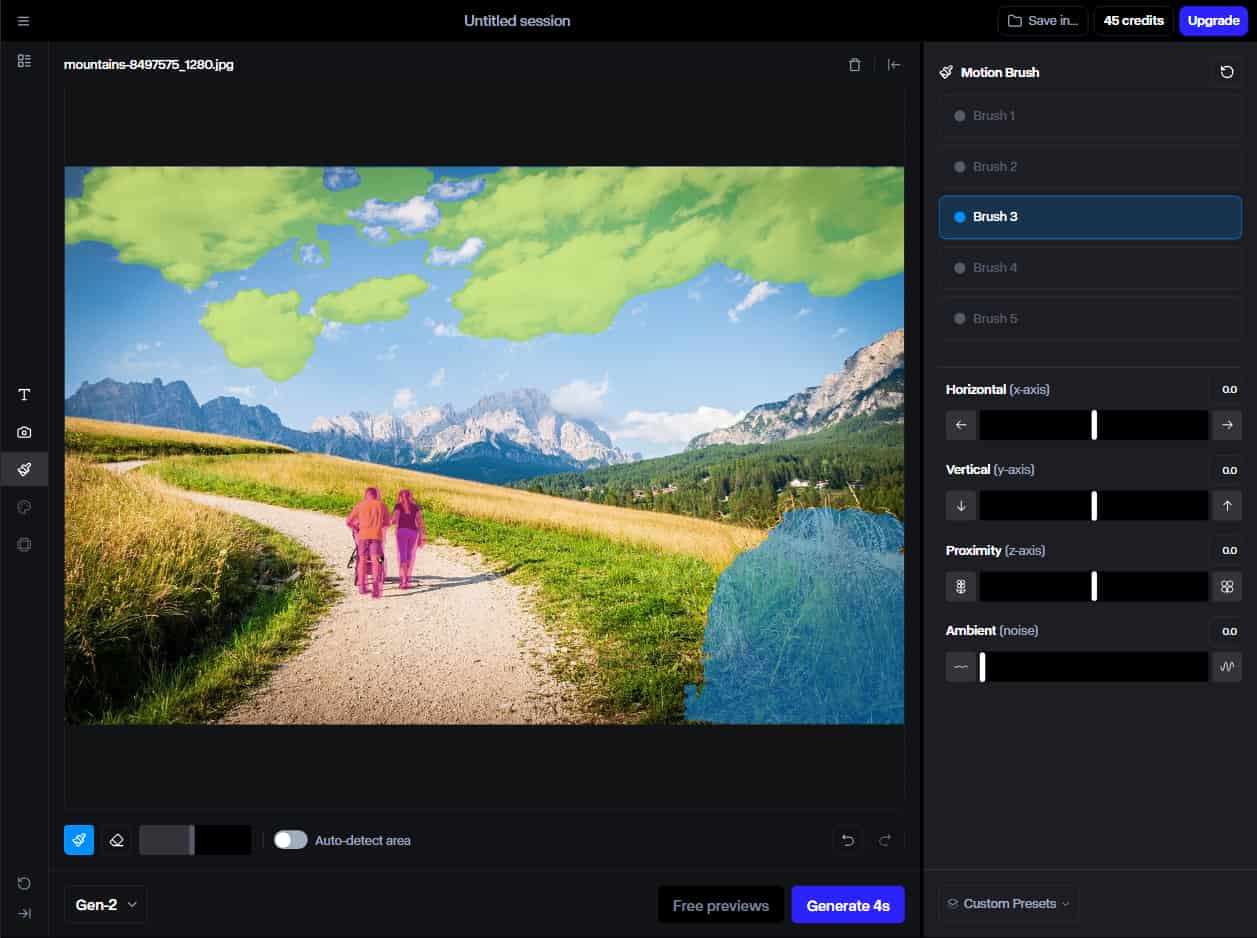
Runway Motion Brush memungkinkan pengguna untuk menggambar elemen dan subjek dalam foto yang ingin mereka lihat bergerak (seperti menggunakan kuas cat ajaib), lalu Runway membuat bagian-bagian tersebut bergerak. Selain itu, fitur kuas multi-geraknya memungkinkan Anda memilih elemen yang berbeda dan menetapkan gerakan yang berbeda pada elemen tersebut.
| Gambar dengan Runway Motion Brush yang diterapkan | Keluaran video |
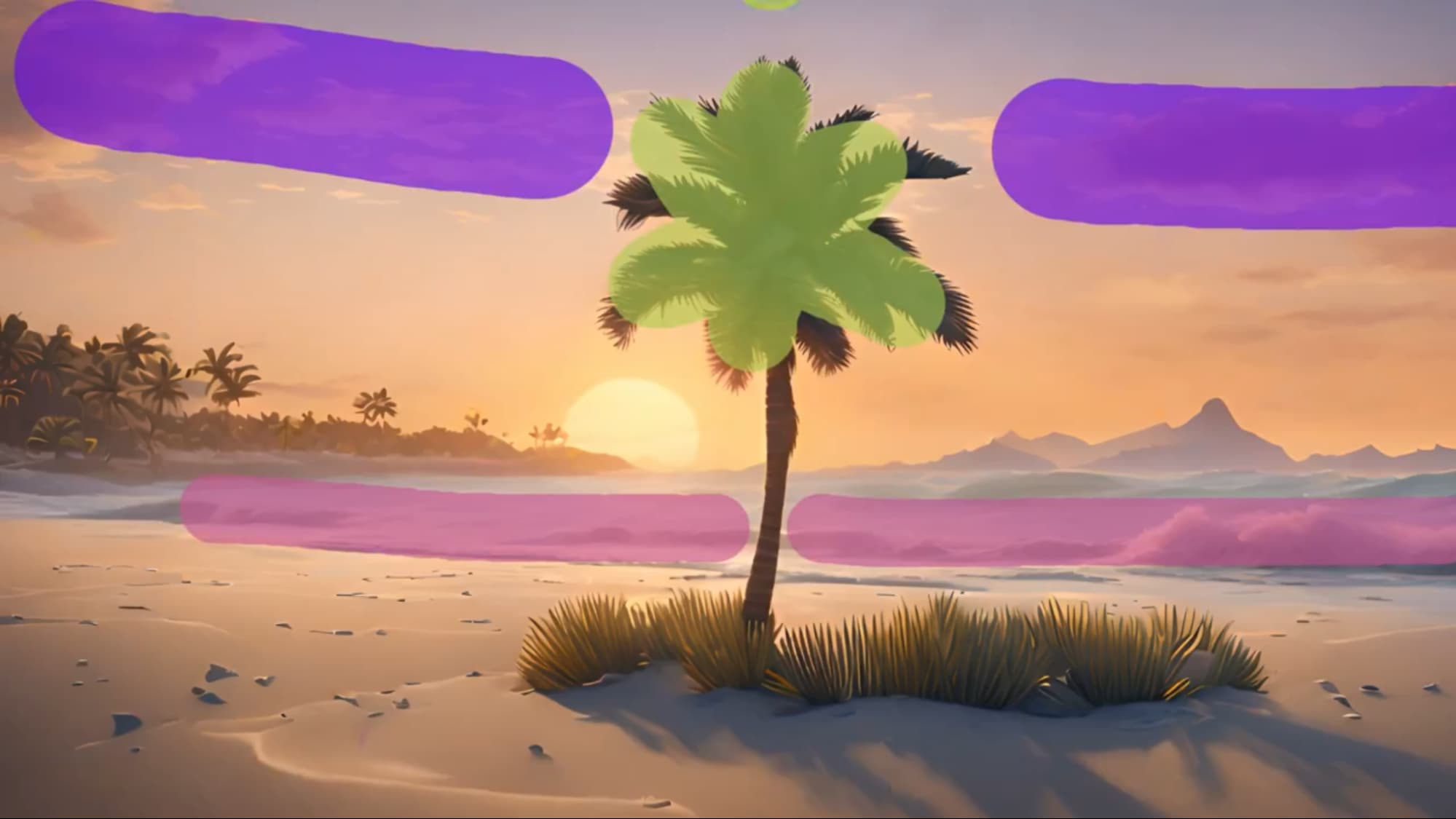 |
Dengan kekuatan Motion Brush, Anda dapat menghidupkan gambar statis, dengan hasil yang sangat nyata. Anda dapat membuat awan atau kabut perlahan melayang di lanskap, atau membuat deretan hewan menghadap ke berbagai arah.
Cara Menggunakan Motion Brush di Runway
Motion Brush menawarkan banyak hal, tetapi jika Anda belum pernah menggunakannya sebelumnya, Anda mungkin akan merasa khawatir atau bingung tentang cara memanfaatkan alat ini sebaik-baiknya. Dengan mengingat hal itu, berikut panduan langkah demi langkah lengkap tentang cara menggunakan Motion Brush di Runway, dengan petunjuk yang mudah diikuti, cocok untuk pemula.
Langkah 1: Buka Dashboard Runway dan Temukan Motion Brush
Pertama Anda perlu masuk ke Runway dan pergi ke dasbornya , dan klik Mulai sesi baru.
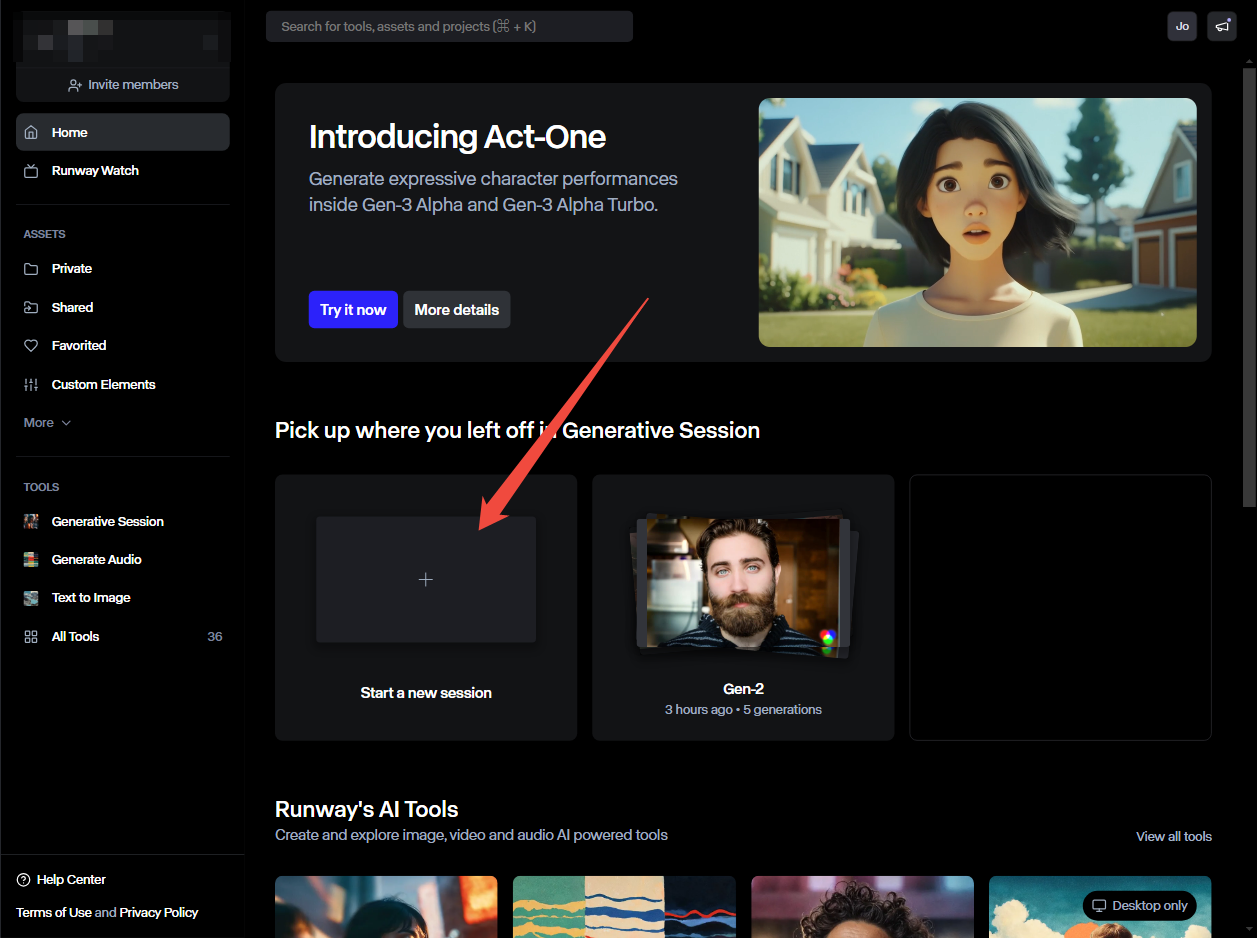
Lalu pilih Gen-2 sebagai model kerja dan selanjutnya pilih Motion Brush.
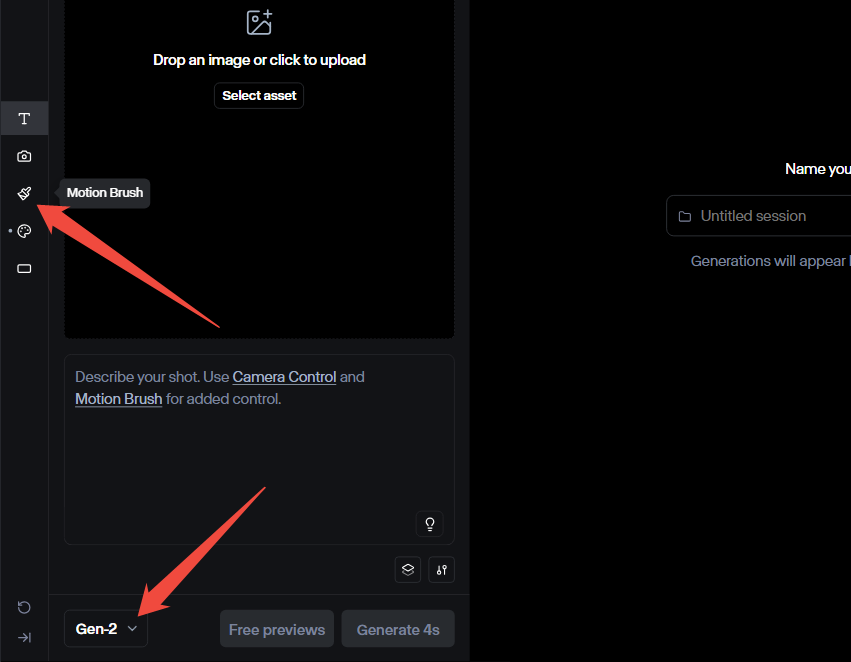
Langkah 2: Unggah Gambar Anda
Anda dapat mengunggah salah satu gambar Anda sendiri, dengan mengeklik tombol "Unggah file" atau menyeret dan meletakkan gambar Anda ke jendela, atau Anda dapat menggunakan kemampuan teks-ke-gambar Runway untuk membuat gambar Anda sendiri dari perintah. Pilihan ada di tangan Anda.
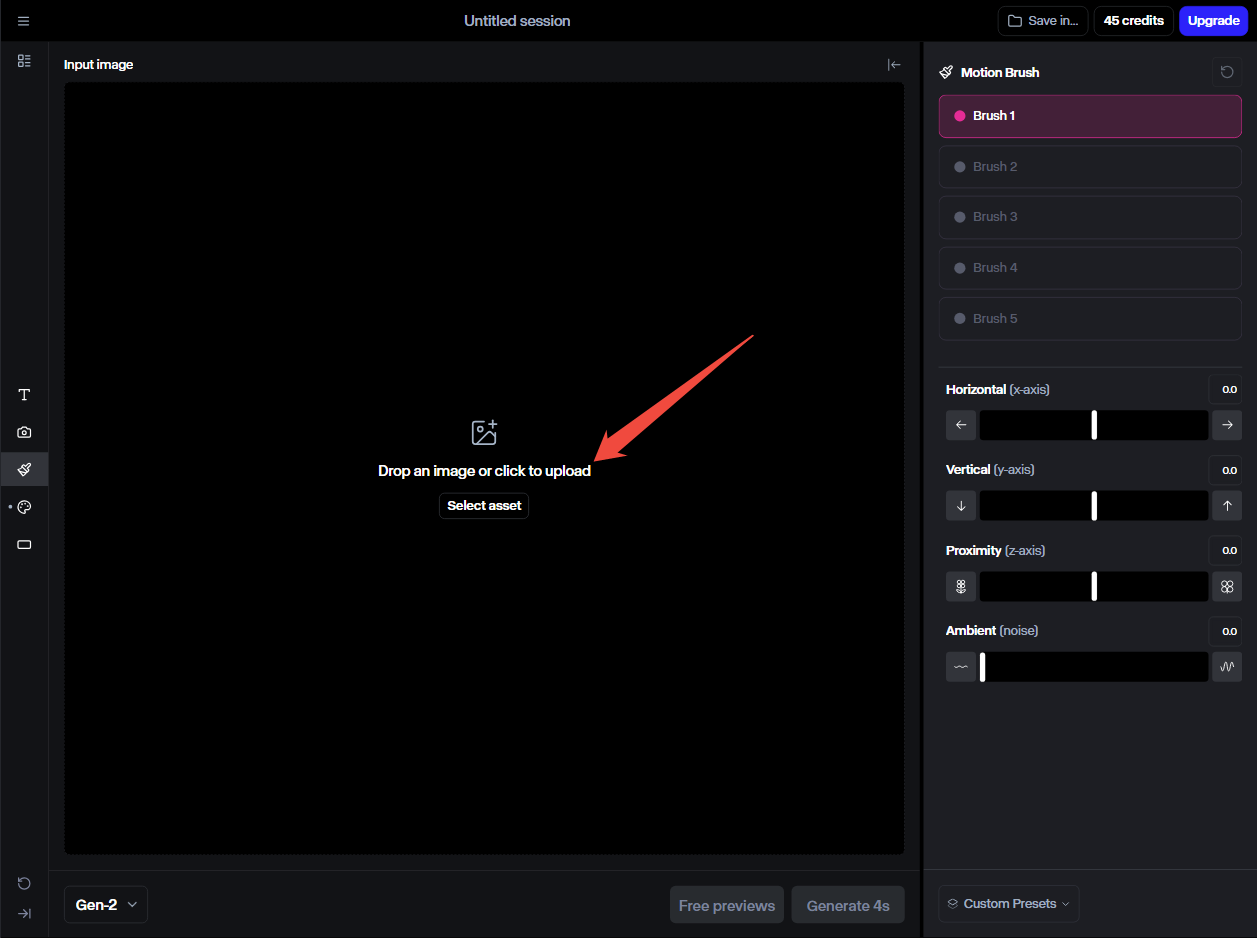
Langkah 3: Gunakan Kuas untuk Memilih Elemen yang Akan Dipindahkan
Setelah gambar Anda dimuat, gunakan kuas untuk menggambar pada gambar untuk memilih elemen atau subjek yang ingin Anda lihat bergerak.
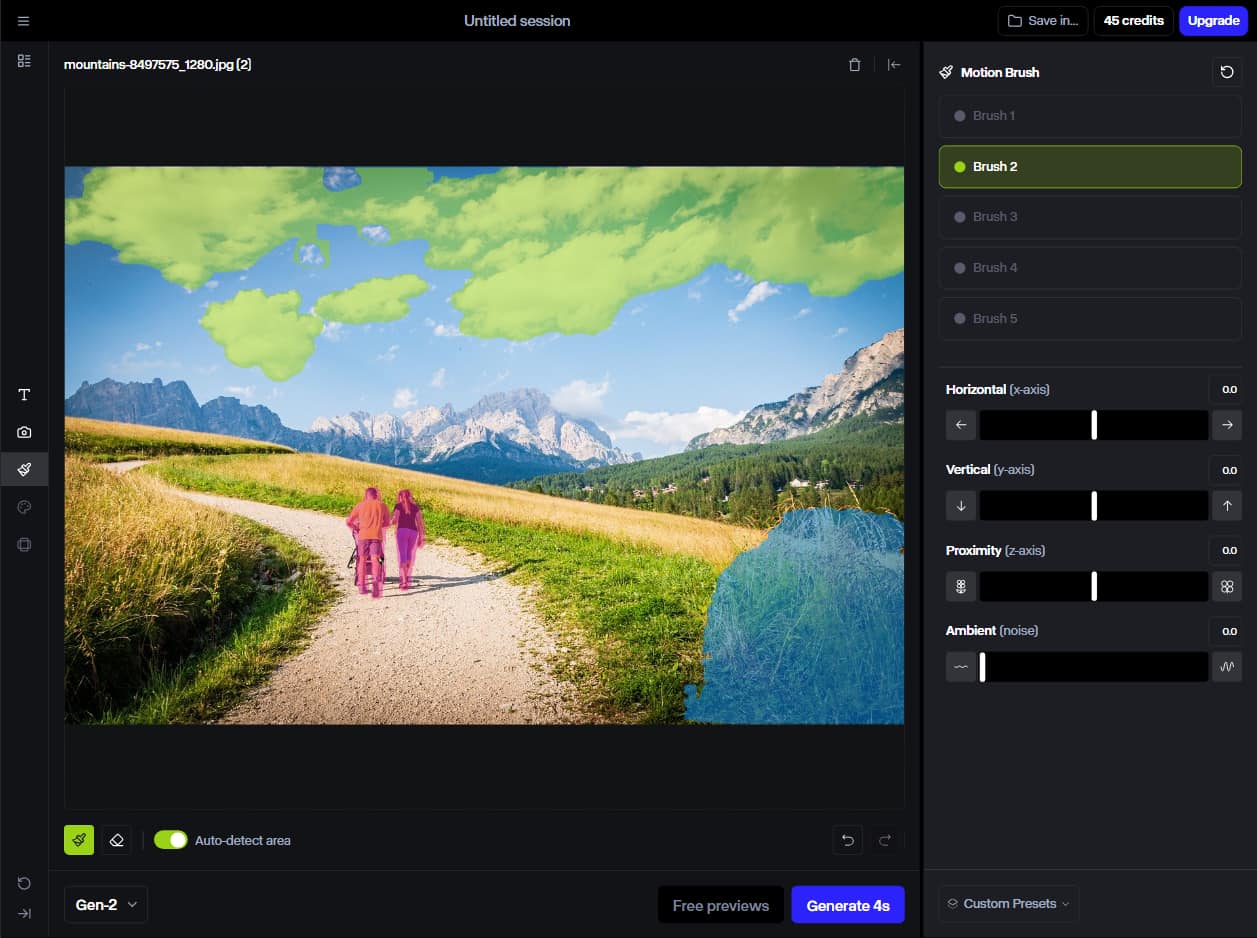
Runway menawarkan lima kuas gerak, yang memungkinkan Anda memilih lima area berbeda untuk menerapkan gerakan yang berbeda-beda.
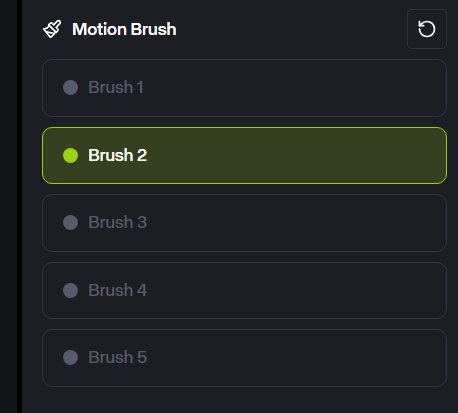
Setiap kuas memiliki ukuran yang dapat disesuaikan. Dan opsi Deteksi area otomatis dapat membantu Anda langsung memilih elemen tanpa menghabiskan waktu menggambar area secara manual.
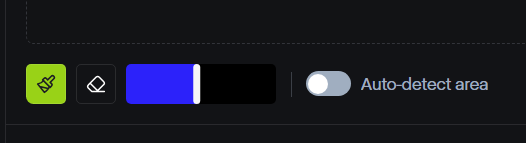
Langkah 4: Atur Arah dan Kecepatan Gerakan
Setelah Anda memilih bagian gambar yang ingin Anda lihat bergerak dengan Motion Brush, Anda dapat menggunakan tiga penggeser di kanan bawah layar untuk mengatur gaya gerakan.
Terdapat slider Horizontal untuk gerakan dari sisi ke sisi, slider Vertikal untuk gerakan ke atas dan ke bawah, dan slider Proximity untuk gerakan ke arah atau menjauhi kamera. Terdapat juga slider Ambient (noise), yang memungkinkan Anda menambahkan keacakan pada gerakan di atas untuk mensimulasikan gerakan alami. Sesuaikan setiap slider sesuai keinginan.
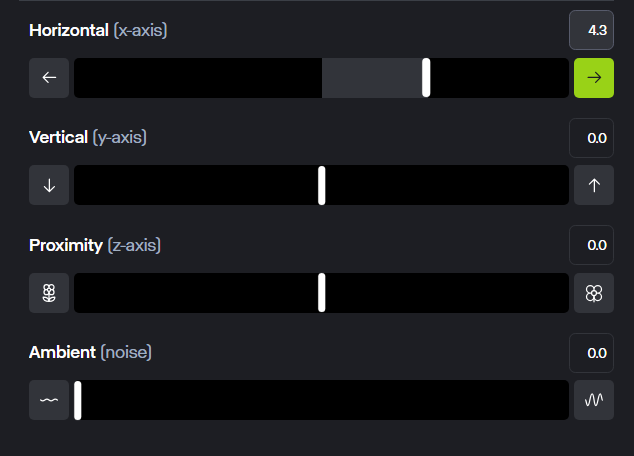
Perhatikan bahwa semakin jauh Anda menggeser setiap slider, semakin cepat gerakannya. Jadi, jika Anda ingin melihat sesuatu bergerak ke kanan dengan sangat cepat, geser slider horizontal ke kanan sejauh mungkin.
Dan jika Anda telah menggunakan beberapa kuas pada langkah sebelumnya, Anda perlu mengatur pengaturan gerakan ini untuk setiap kuas.
Langkah 5: Buat dan Tonton/Bagikan Video
Setelah Anda menentukan area yang ingin Anda lihat bergerak dan mengatur kecepatan dan arah gerakan yang diinginkan, cukup klik tombol "Buat" untuk mengonfirmasi perubahan dan membuat video sesuai keinginan. Anda kemudian dapat menonton, mengunduh, atau membagikan gambar animasi sesuai keinginan.
Bagaimana Motion Brush di Runway Dapat Membantu Anda
Motion Brush merupakan alat yang berguna bagi banyak pengguna, termasuk mereka yang ingin menggunakannya baik untuk keperluan sehari-hari maupun profesional. Berikut ini beberapa contoh kasus penggunaan alat pembuat video AI yang intuitif ini.
Seniman dan Pencipta
Mereka yang memiliki pola pikir artistik atau kreatif dapat menemukan banyak kegunaan untuk Runway Motion Brush. Anda dapat menggunakannya, misalnya, untuk menghidupkan desain grafis, foto, atau bahkan ilustrasi Anda sendiri, menambahkan gerakan dan energi ke elemen atau segmen apa pun yang Anda inginkan.
Pengguna Bisnis
Ada banyak kemungkinan aplikasi bisnis untuk Motion Brush. Merek mungkin ingin menggunakannya untuk membuat demonstrasi produk, misalnya, seperti menunjukkan desain mobil baru yang sedang melaju di jalan atau produk yang sedang bergerak. Atau Anda dapat menggunakannya untuk membuat video promosi yang menarik.
Penggunaan Kasual
Pengguna biasa juga dapat bersenang-senang bermain-main dengan Runway Motion Brush dan menggunakannya untuk menghidupkan foto dan gambar pribadi mereka, seperti menganimasikan foto perjalanan lama atau foto keluarga, misalnya, untuk dibagikan secara daring atau dengan teman-teman dan orang-orang terkasih lainnya.
Coba Model Runway di Pollo AI
Anda dapat mengakses dan menggunakan generator video Runway AI pada platform khusus miliknya, tetapi itu bukan satu-satunya pilihan Anda. Runway juga tersedia sebagai salah satu model AI yang dapat dipilih pada platform pembangkit video Pollo AI .

Bagi yang belum tahu, Pollo AI adalah generator video AI all-in-one terkemuka . Ia mampu membuat video AI yang realistis, terperinci, dan berkualitas tinggi dari perintah teks, gambar diam , atau bahkan video sebagai dasarnya . Ia juga menawarkan templat, efek khusus , dan alat penyempurnaan video bertenaga AI .
Untuk menambah kebebasan berkreasi, Pollo AI menawarkan beberapa model untuk dipilih saat Anda mencoba menggunakan alat ini. Model yang dapat Anda pilih termasuk Runway, dan beberapa model terkenal lainnya seperti Kling , Hailuo , Vidu , Luma , PixVerse , dan banyak lagi.
Uji hari ini dan nikmati akses mudah ke Runway melalui Pollo AI.
Bagian luar
Secara keseluruhan, dengan kekuatan Runway Motion Brush, Anda dapat menghidupkan gambar diam, seolah-olah dengan sihir. Ini adalah alat yang berguna bagi para seniman dan desainer, dan jangan lupa bahwa Anda dapat dengan mudah mengakses dan menggunakan model Runway di Pollo AI, serta memanfaatkan kekuatan berbagai alat, templat, dan kemampuan pembuatan video AI Pollo AI lainnya.
Tanya Jawab Umum
Apa yang dilakukan Motion Brush di Runway?
Motion Brush pada dasarnya adalah alat yang memungkinkan Anda membuat gambar statis bergerak. Anda dapat menggambar di atas bagian gambar yang ingin Anda sesuaikan gerakannya, dan model AI generatif yang mendukung Runway akan menganimasikannya sesuai harapan Anda.
Bisakah saya menggunakan RunwayML secara gratis?
Ya, ada versi gratis Runway yang tersedia, sehingga Anda dapat menguji platform ini dan mencoba beberapa alat dan fitur generatifnya yang berbeda tanpa harus mengeluarkan uang sepeser pun untuk mendapatkan hak istimewa tersebut.
Apakah Runway Gen 3 memiliki Motion Brush?
Tidak, Runway versi Gen-3 tidak menyediakan akses ke alat Motion Brush. Saat ini, alat ini hanya tersedia pada model Gen-2 .
Apakah ada alat pembuat video AI lain yang menawarkan Motion Brush?
Ya, generator video AI populer Kling AI menawarkan alat Motion Brush, dan kami memiliki panduan tentang cara menggunakan Motion Brush milik Kling AI.
Selain itu, Pollo AI juga memiliki fitur Motion Brush yang memungkinkan Anda menyesuaikan pergerakan elemen dalam video Anda.
Bagaimana Anda mengendalikan area tertentu dengan Motion Brush?
Anda cukup mengusap area gambar yang ingin Anda lihat bergerak dengan Runway Motion Brush, dan kuas ini menawarkan kendali lebih presisi yang memungkinkan Anda mengatur arah dan seberapa cepat elemen bergerak, secara horizontal, vertikal, dan jaraknya ke layar.